Firebase系列(五) - Android Studio 2.2整合Firebase,加快Firebase開發
主題 |
Firebase系列(五) - Android Studio 2.2整合Firebase,加快Firebase開發 |
介紹 |
在前幾篇介紹的Firebase系列文章中,都必須到官網建立Project、下載google-services.json檔案、build.grale檔案內加入Firebase服務的類別庫相依性…等相關設定步驟,整體的設定起來有點繁雜耗時。 在Android Studio 2.2開始,已經將Firebase整合進去Android Studios內,讓開發人員可以很快速完成Firebase服務的相關設定,減少花費在設定Firebase服務的時間上。 |
作者 |
姜志民 |
版本 |
1.0 |
產出日期 |
2016 / 10/ 13 |
1 目的
在前幾篇介紹的Firebase系列文章中,都必須到官網建立Project、下載google-services.json檔案、build.grale檔案內加入Firebase服務的類別庫相依性…等相關設定步驟,整體的設定起來有點繁雜耗時。
在Android Studio 2.2開始,已經將Firebase整合進去Android Studios內,讓開發人員可以很快速完成Firebase服務的相關設定,減少花費在設定Firebase服務的時間上。
2 介紹Android Studio的firebase整合與使用
在Android Studio ==> Tools ==>Firebase。
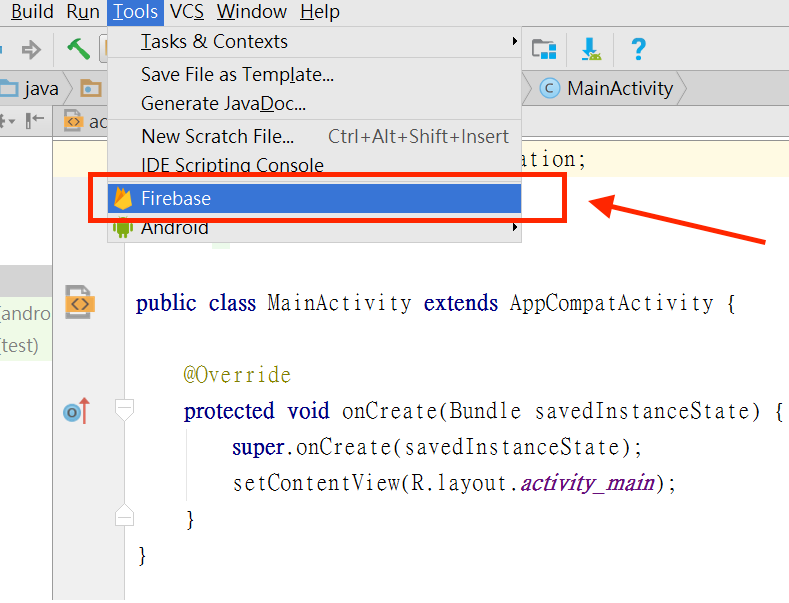
在firebase面板中,可以看到所有Firebase所提供的服務。就以Realtime Database為例,按下「Realtime Database」標題。
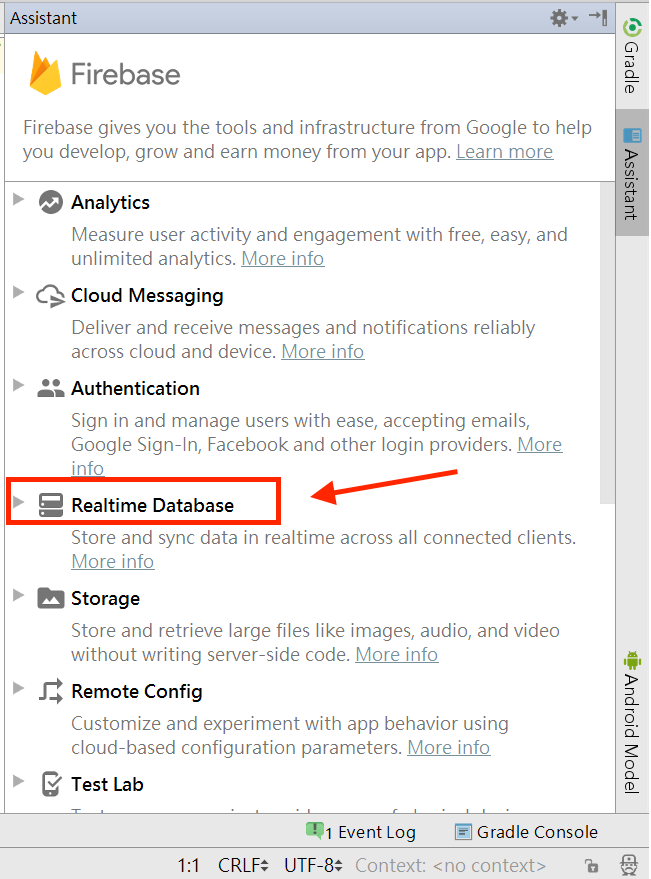
按下「Save and retrieve data」。
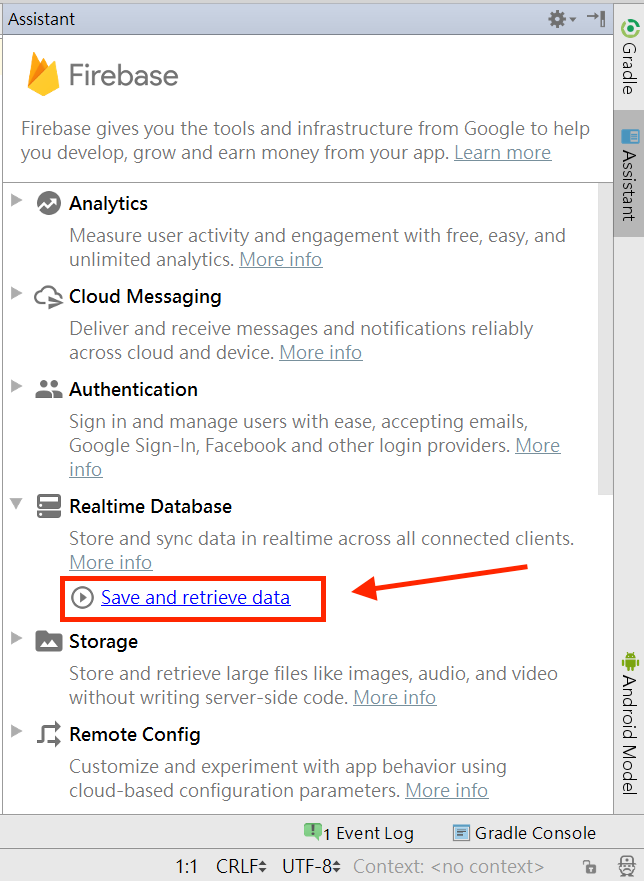
會進入Realtime Database相關設定流程步驟,只要照清單上的步驟設定,就可以輕輕鬆鬆啟用服務,按下「Connect to Firebase」。
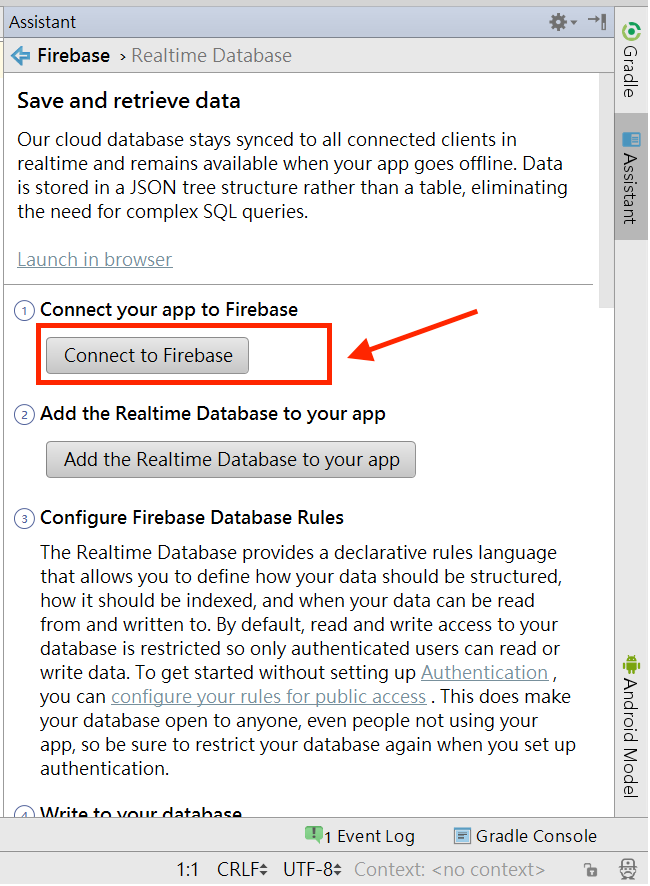
會跳出Google登入網頁,這是因為firebase的服務是與Google帳號綁定在一起。
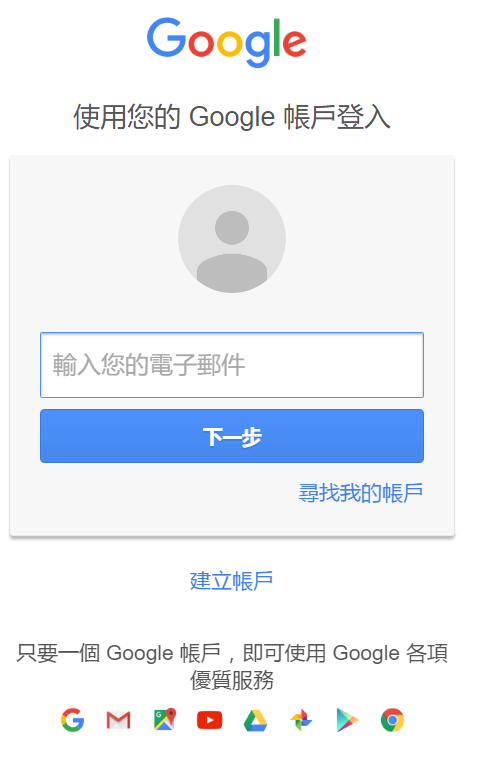
firebase會要求需要那些Google權限,如下圖。
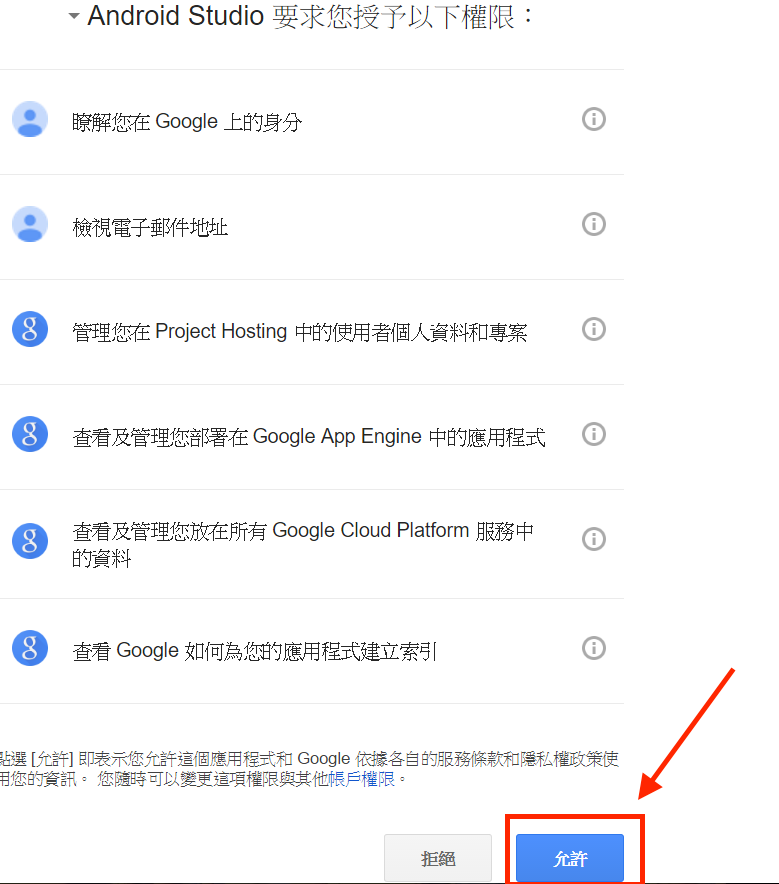
成功連接後,會出現下圖畫面。
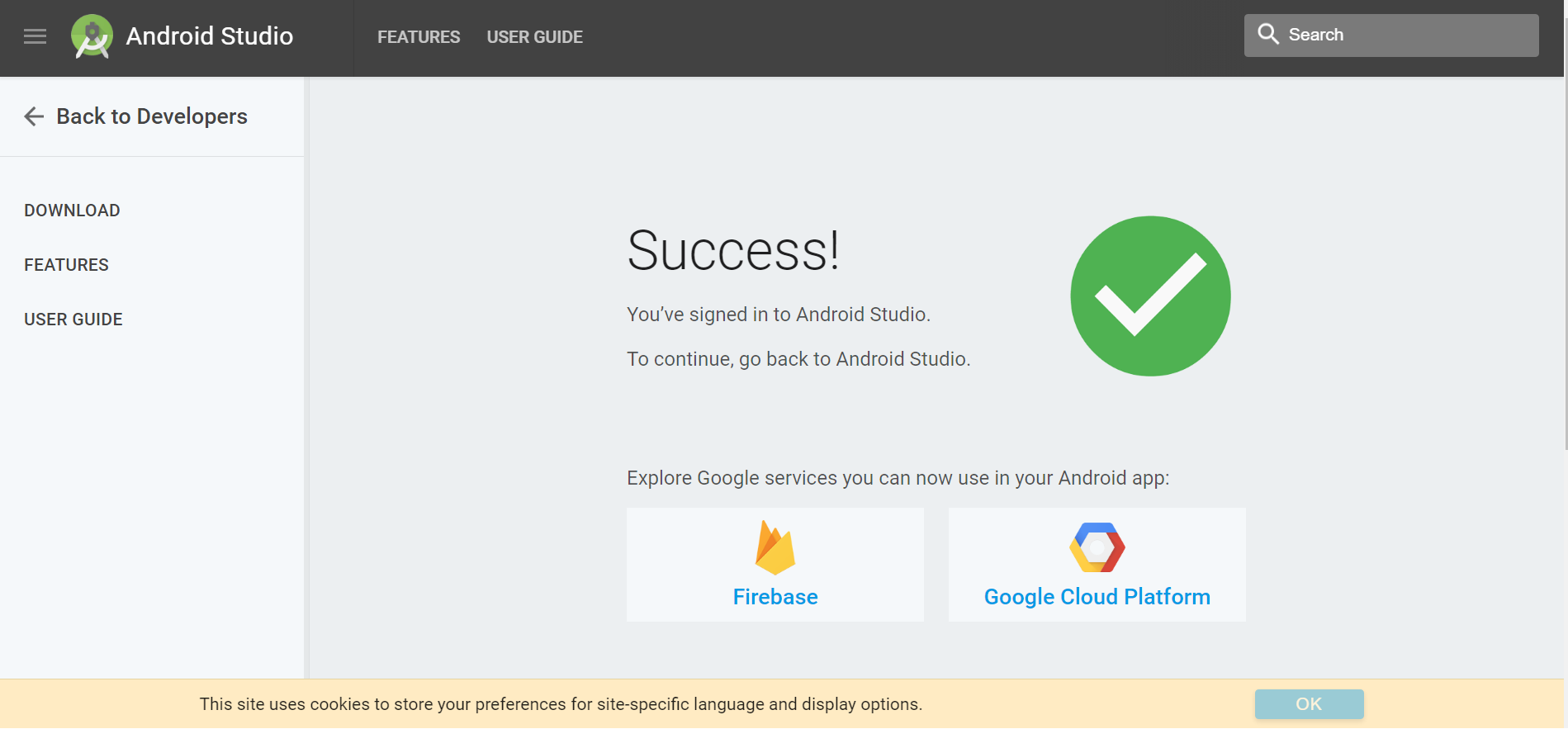
接下來是建立Firebase project或是選擇已經存在的專案,來做app的連結。
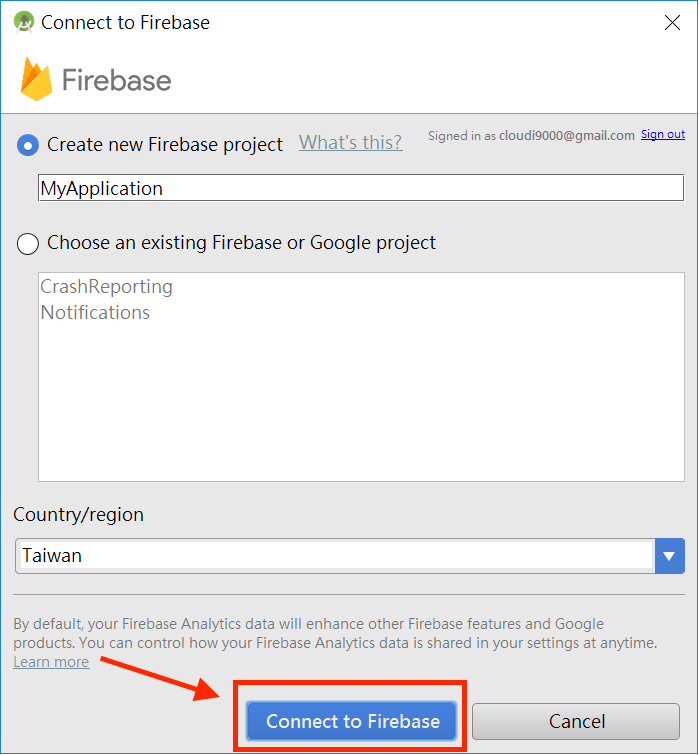
成功連結之後,在firebase面板中,會顯示「OK Connected」的提示。接下來進行第二步驟的設定,按下「Add the Realtime database to your app」。
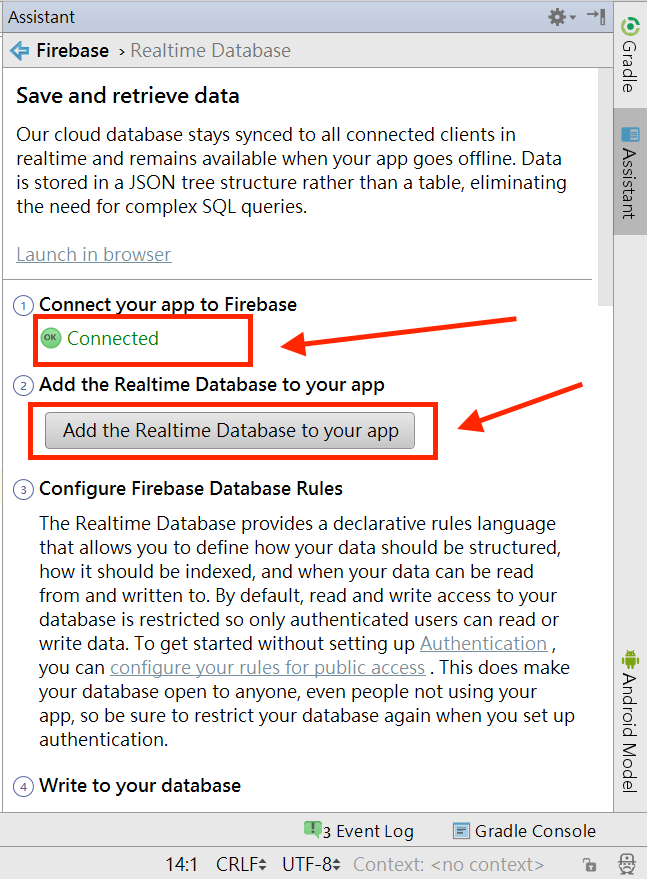
會自動將相關類別庫相依性加入build.gradle中,如下圖。
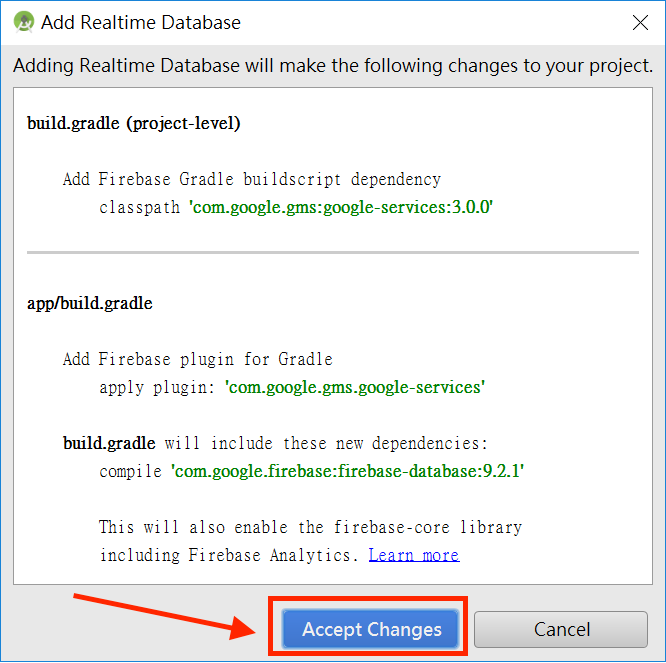
接下來再按照firebase面板中的設定流程,一步一步設定下去。
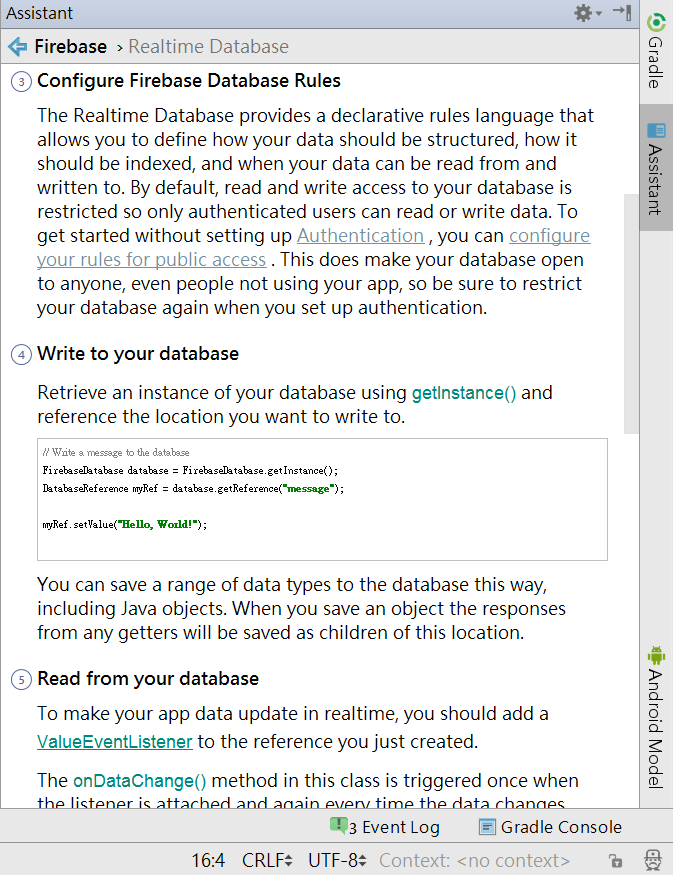
在設定流程步驟中,還很貼心告訴我們基本程式碼,讓開發人員可以很快速認識如何使用。
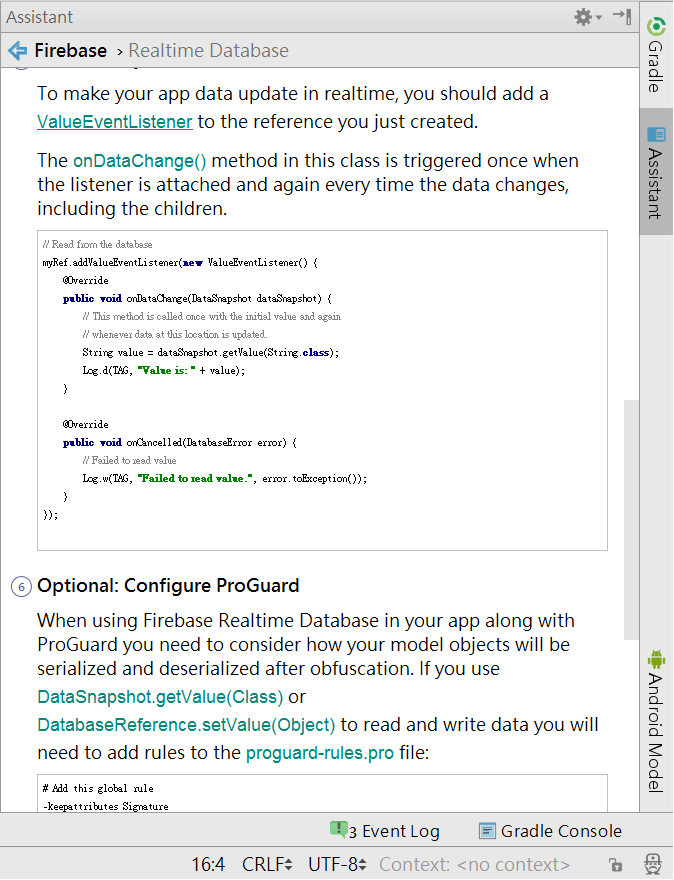
3 結論
回想前幾篇介紹的Firebase系列文章中的設定步驟相較之下,開發人員一定可以體會到新版Android Studio 2.2整合Firebase後的快速方便性,還有附上基本程式碼,讓開發人員可以很快入門。













